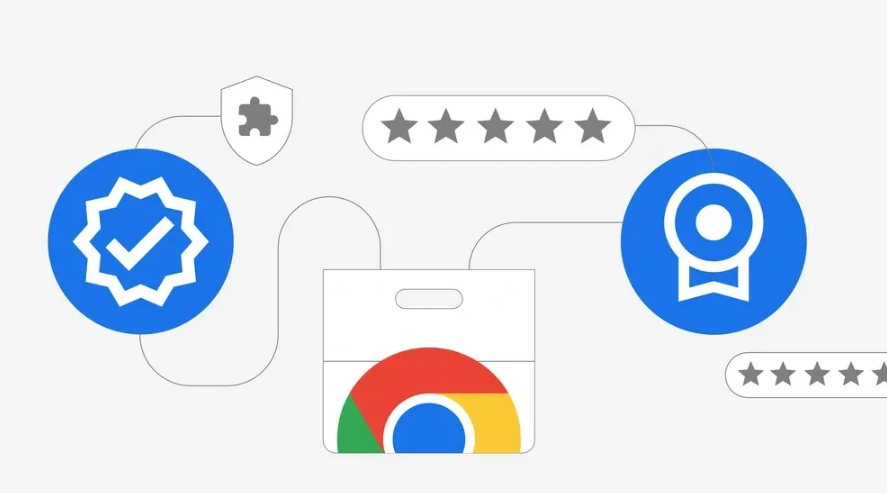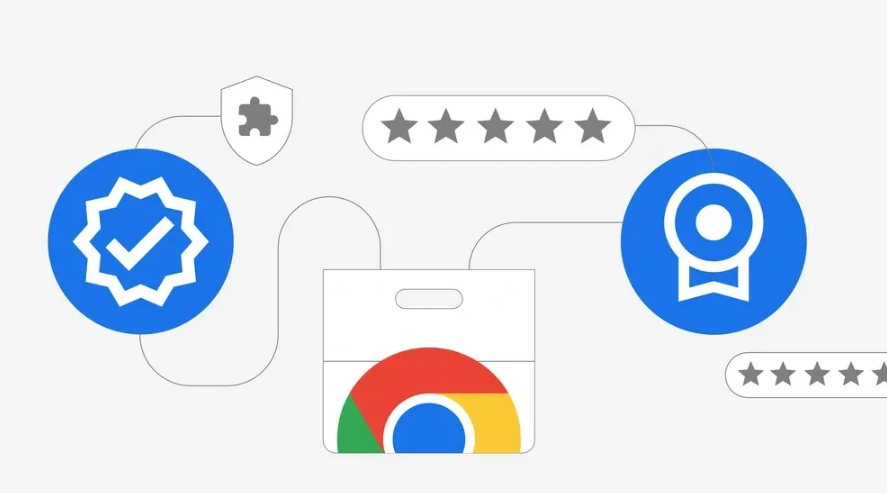
好的,以下是Chrome浏览器下载安装时网络代理配置调整技巧:
1. 进入系统代理设置
- 打开Chrome浏览器,点击右上角三个点→“设置”,在左侧菜单中选择“系统”,点击“打开计算机的代理设置”。此操作会跳转至系统的网络代理配置界面(Windows为“Internet选项”,Mac为“网络”设置)。
2. 手动设置代理服务器
- Windows系统:在“Internet属性”窗口中,切换至“连接”选项卡,点击“局域网设置”,勾选“为LAN使用代理服务器”,输入代理IP和端口号(如`192.168.1.100:8080`),点击“确定”保存。
- Mac系统:进入“系统偏好设置”→“网络”,选择当前网络(如Wi-Fi),点击“高级”→“代理”,勾选“Web代理(HTTP)”并填写代理地址和端口,保存后退出。
3. 通过PAC文件自动配置
- 若需根据不同网站动态选择代理,可获取PAC(Proxy Auto-Config)文件地址(如`http://example.com/proxy.pac`),在系统的代理设置中勾选“使用自动配置脚本”,输入PAC地址后保存。此方法适用于需要区分国内外流量的场景。
4. 临时禁用代理测试
- 在下载Chrome安装包前,可临时取消代理勾选(Windows取消“为LAN使用代理服务器”,Mac取消“Web代理”),测试是否因代理导致下载失败。若直接连接正常,则说明代理配置存在问题。
5. 检查防火墙与安全软件
- 确保防火墙或杀毒软件未拦截代理端口。可在安全软件的“信任列表”中添加Chrome和代理服务器IP,或暂时关闭防护程序测试下载。
6. 验证代理连通性
- 在系统的代理设置界面,点击“测试连接”或通过浏览器访问`https://ipinfo.io`,确认当前IP是否与代理服务器匹配。若显示IP异常,需检查代理地址和端口是否正确。